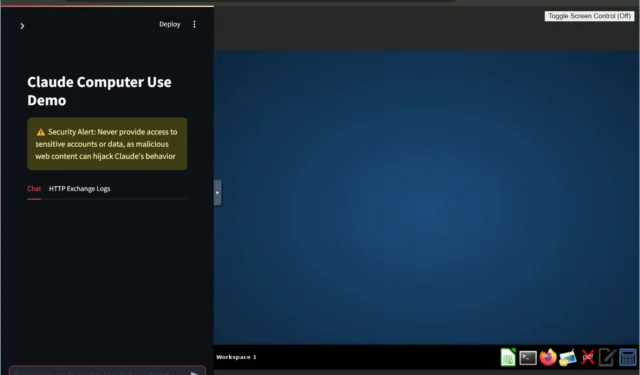
Anthropic ha introdotto un’innovativa funzionalità sperimentale nota come Claude’s computer use tool, che consente all’assistente AI di interagire con un’interfaccia computerizzata in modo simile a come farebbe un essere umano. Questa funzionalità consente agli sviluppatori di guidare Claude nell’esecuzione di attività tramite movimenti simulati del mouse, clic e immissioni da tastiera, facilitando l’automazione di processi complessi e multi-step in varie applicazioni software standard.
Requisiti
Prima di procedere, conferma di soddisfare i seguenti criteri:
- Una chiave API Anthropic con accesso a Claude 3.5 Sonnet v2.
- Docker installato sul tuo sistema.
- Conoscenza di base dei comandi della riga di comando.
Configurazione del computer di Claude Usa demo
Per iniziare a usare la demo del computer Claude, segui queste istruzioni:
- Clonare il repository demo da GitHub di Anthropic utilizzando il comando:
git clone https://github.com/anthropics/anthropic-quickstarts.git - Cambia la tua directory nella cartella computer-use-demo:
cd anthropic-quickstarts/computer-use-demo - Imposta la tua chiave API Anthropic come variabile d’ambiente eseguendo:
export ANTHROPIC_API_KEY=your_api_key_here - Avvia la demo eseguendo il seguente comando Docker:
docker run -e ANTHROPIC_API_KEY=$ANTHROPIC_API_KEY -v $HOME/.anthropic:/home/computeruse/.anthropic -p 5900:5900 -p 8501:8501 -p 6080:6080 -p 8080:8080 -it ghcr.io/anthropics/anthropic-quickstarts:computer-use-demo-latest
- Se utilizzi un’architettura x86, assicurati di includere il flag della piattaforma nel tuo comando Docker:
--platform linux/amd64 - Dopo aver avviato correttamente il contenitore Docker, apri un browser web e vai su:
http://localhost:8080/ - Dovresti vedere l’interfaccia per lo strumento di utilizzo del computer, con un pannello di chat e un ambiente desktop virtuale.
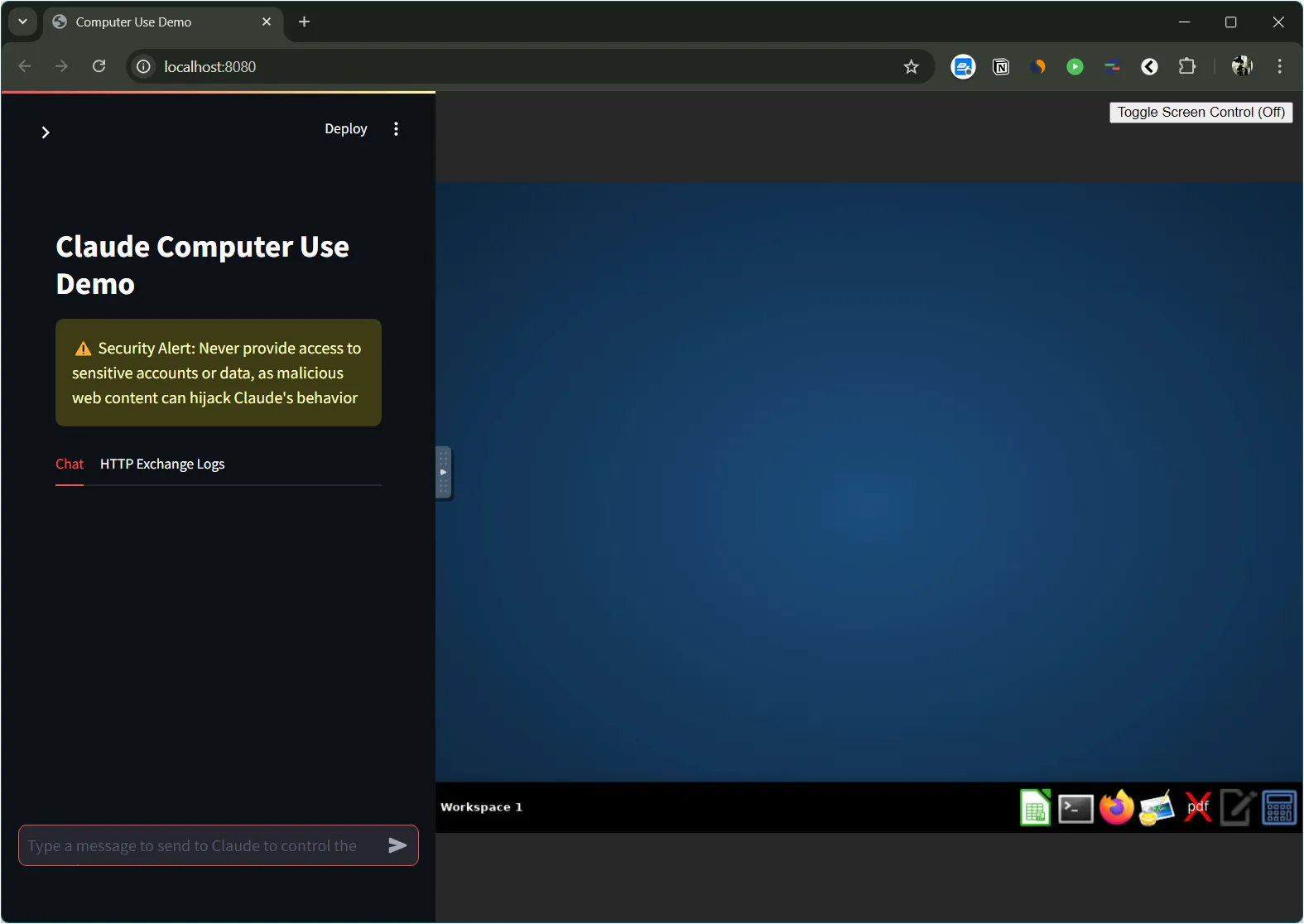
Navigazione nello strumento di utilizzo del computer
Una volta completata la configurazione, sei pronto a guidare Claude nell’esecuzione delle attività sul desktop virtuale.
- Digita un comando nel pannello della chat affinché Claude lo esegua. Ad esempio:
Launch Firefox and go to "google.com". Look for "Anthropic press release"and format the findings into clean markdown. - Claude elaborerà la tua richiesta e replicherà le azioni del mouse e gli input della tastiera necessari per portare a termine il compito.
- Osserva l’esecuzione di Claude in tempo reale sul desktop virtuale.
- Una volta completato, Claude visualizzerà l’output nel pannello della chat.
Seguendo i passaggi descritti, potrai esplorare le potenzialità dello strumento informatico di Claude.




Lascia un commento